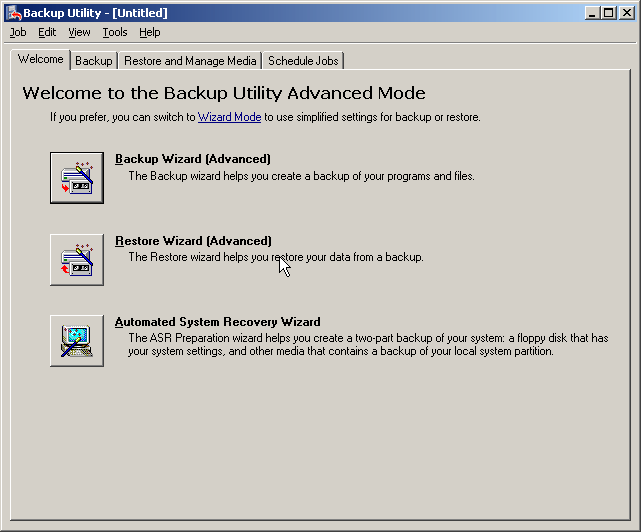El mejor software gratuito | Backup Windows XP para proteger el sistema operativo y los datos
¿Necesita un software gratuito de copia de seguridad de Windows XP para hacer una copia de seguridad de la partición del sistema y evitar que su ordenador y sus datos se pierdan? Usted podría utilizar la utilidad de copia de seguridad de Windows - AOMEI Backupper Standard.
Caso: ¿Cómo puedo hacer una copia de seguridad de mi ordenador con Windows XP?
Hola, soy bastante iletrado tecnológicamente. Estoy intentando encontrar un software que sea capaz de hacer una copia de seguridad de mi ordenador con Windows XP en caso de que mi disco duro actual falle. Lo que estoy buscando es algo que puedo poner el sistema operativo instalado, programas y otros archivos en un disco duro nuevo, o no hay tales cosas. Agradezco cualquier ayuda.
Windows XP es un sistema operativo relativamente antiguo, pero incluso hoy en día, algunos usuarios todavía utilizan o conservan computadoras con este sistema operativo. La opción de respaldo que conocemos, "File History", fue introducida en Windows 8, y "Backup and Restore" se originó en Windows 7, entonces, ¿cómo podemos respaldar una computadora con Windows XP con el propósito de recuperar datos o migrar a una nueva computadora
Eficaz utilidad de copia de seguridad para ordenadores con Windows XP
Las computadoras con Windows XP son antiguas, pero eso no significa que los datos almacenados en ellas no sean valiosos. Muchos usuarios desean crear una copia exacta del sistema XP, así como de archivos personales importantes, para poder recuperar sus computadoras en caso de falta de espacio en disco, fallo del sistema, ataques de virus u otros incidentes inesperados. Aquí es donde entran en juego las utilidades de respaldo de Windows XP.
De hecho, Windows XP cuenta con una utilidad de respaldo integrada llamada NTBackup, que no está disponible en la edición Home. Aunque puedes instalarla manualmente desde un disco de instalación completo de Windows XP, la verdad es que muchos fabricantes ya no venden computadoras con un CD de instalación completo.
Además, las diferentes versiones de XP no son compatibles con la función de respaldo. En otras palabras, si deseas utilizar la función de respaldo de Windows desde una computadora con XP Home para restaurar en una con XP Pro recién instalada, la recuperación no se completaría automáticamente y en su totalidad, a menos que se utilice una unidad de disquete, que prácticamente está en desuso.
Por lo tanto, se recomienda más utilizar un software eficaz de respaldo para Windows XP, como AOMEI Backupper Standard.
Este es un completo programa de respaldo que funciona con Windows XP/Vista/7/8/10/11 y es compatible con dispositivos de almacenamiento, incluyendo unidades internas/externas, unidades flash USB, NAS, carpetas compartidas, almacenamiento en la nube, etc.
En cuanto a funcionalidad, integra diversas características y opciones de respaldo, como respaldo del sistema, respaldo de disco, respaldo de archivos, respaldos programados diarios/semanales/mensuales, respaldo incremental/diferencial, compresión, comentarios, notificaciones por correo electrónico, entre otros.
Puedes simplemente hacer clic en el botón de descarga a continuación para probar este software gratuito:
Cómo hacer una copia de seguridad de Windows XP PC con un software eficaz
Como un software gratuito de respaldo para Windows XP, AOMEI Backupper Standard no solo compensa las deficiencias de la herramienta incorporada, sino que también simplifica y hace más eficiente este proceso gracias a sus potentes características de respaldo.
Te permite crear regularmente una imagen del sistema de Windows XP según la programación diaria, semanal o mensual, o respaldar solo los cambios desde la primera copia de seguridad completa. Además, puedes crear un medio de arranque (USB o CD/DVD) para iniciar la computadora en caso de que no se pueda acceder al escritorio de Windows.
Si necesitas proteger el sistema y los datos en él, por favor descarga este software y sigue los pasos detallados a continuación para respaldar y restaurar una imagen del sistema en Windows XP.
Pasos para respaldar el sistema de Windows XP con este potente software:
1. Inicia el software de respaldo y haz clic en "Respaldar" y luego en "Copia de seguridad del sistema". También puedes realizar un respaldo de disco, un respaldo de partición o un respaldo de archivos según tus necesidades.
2. Haz clic donde señala la flecha y selecciona un dispositivo de almacenamiento para guardar la copia de seguridad de la imagen del sistema, puede ser cualquier dispositivo detectado por Windows.
3. Haz clic en "Iniciar respaldo" para ejecutar el respaldo de Windows XP. Antes de hacerlo, también puedes hacer clic en "Programación" y seleccionar una frecuencia para respaldar el sistema de forma continua. Por defecto, se ejecutará un respaldo incremental para guardar solo los datos modificados (excepto en el primer respaldo completo).
Espera un momento y haz clic en "Finalizar" cuando se complete la tarea de respaldo. Luego, en cualquier momento, si tu computadora tiene problemas, puedes restaurar la imagen del sistema en un nuevo disco duro utilizando la función "Restaurar" y arrancar la computadora desde él.
Funciones avanzadas de la Edición Profesional:
•Si quieres que la copia de seguridad se ejecute automáticamente cuando se conecte un USB, puedes configurar una tarea "Conectar USB" en lugar de una tarea basada en el tiempo.
• Si crea una copia de seguridad programada, se recomienda activar la limpieza automática de copias de seguridad para eliminar automáticamente las copias de seguridad antiguas, de modo que siempre disponga de la copia de seguridad más reciente sin problemas de espacio en disco.
• Si desea restaurar Windows XP en un hardware diferente, marque "Restauración universal" para evitar errores de arranque.
• Si deseas agregar una opción de inicio para ingresar a WinPE en caso de que la PC no pueda arrancar normalmente, por favor utiliza "Entorno de Recuperación" en la pestaña de Herramientas.
Cómo proteger Windows XP con NTBackup integrado
NTBackup es un software de respaldo utilizado en versiones antiguas de Windows, como Windows XP, para ayudarte a respaldar la partición del sistema y luego restaurar tu computadora a una fecha anterior. Fue eliminado en Windows 7/8/10/11, y Microsoft proporciona otra herramienta de respaldo de reemplazo llamada "Copia de seguridad y restauración" o "Copia de seguridad y restauración (Windows 7)".
Pasos para respaldar la partición del sistema con NTBackup en Windows XP:
1. Presiona "Win + R" para abrir la ventana Ejecutar, luego ingresa "ntbackup.exe" y haz clic en "Aceptar".
2. Haz clic en "Asistente de copia de seguridad avanzada" y luego en "Siguiente".
3. Selecciona "Hacer una copia de seguridad de todo en este equipo" cuando se te pregunte qué respaldar y haz clic en "Siguiente".
4. Luego, elige el destino de respaldo y establece un nombre para el respaldo, y haz clic en "Siguiente". Ten en cuenta que este software no admite respaldar el sistema en CD/DVD.
5. Haz clic en "Finalizar" y comenzará tu respaldo.
Espera un tiempo, la tarea de respaldo se completará, lo cual dependerá de cuántos datos tengas. Una vez finalizado, podrás comenzar a restaurar el sistema con el "Asistente de restauración avanzada" en la Utilidad de Respaldo.
Resumen
Windows XP tiene su propio software de respaldo incorporado, pero si deseas una manera más sencilla o características más avanzadas, es mejor utilizar software de respaldo de terceros para Windows XP, como AOMEI Backupper. Este software no solo puede respaldar el sistema, sino que también realiza un seguimiento de los cambios realizados en esta partición, lo que te permite recuperar tu computadora eficientemente con la última copia de seguridad.
Además, puedes programar copias de seguridad a intervalos regulares, como diarios, semanales o mensuales, y el momento de la copia de seguridad puede ser en cualquier hora fuera de las horas pico. Para asegurarte de que la tarea de respaldo se ejecute automáticamente, puedes marcar "Despertar la computadora para ejecutar la tarea programada", lo que hará que tu computadora se active 2 minutos antes de que comiencen las tareas. Además, puedes respaldar solo los cambios con su función de respaldo incremental o respaldo diferencial. Para obtener más información, te recomiendo que descargues este software y lo explores por ti mismo.